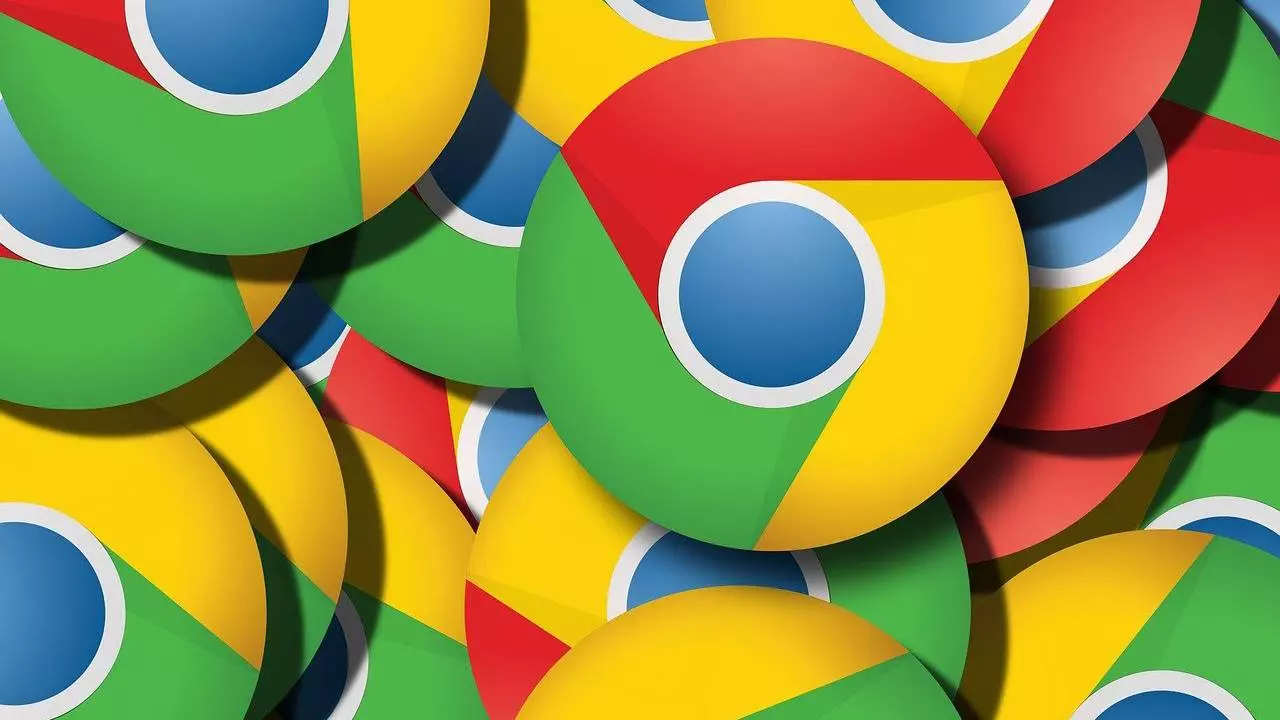Puede que uno de los tipos de cuentas de correo electrónico más recurrentes de todas es la de Gmail. Es difícil encontrarte con alguien que no tenga, especialmente si tiene un teléfono Android. Sin embargo, si eres usuario de Google Chrome que quiere cambiar el usuario predeterminado en la aplicación, esto es todo lo que tienes que hacer.
Son muchos los usuarios que inician sesión en Google Chrome para tener sus datos y sesión guardados, pero si lo que buscas es iniciar una nueva te vamos a explicar qué parte de los ajustes tienes que arreglar.
¿Por qué necesitas varias cuentas de Google?
Son muchos los usuarios que manejan más de una cuenta personal de correo electrónico. Los motivos son de lo más variopintos como puede ser que uno lo tengan para recibir toda la información comercial de los sites o servicios que sueles utilizar y el otro para todo lo relacionado con el trabajo.
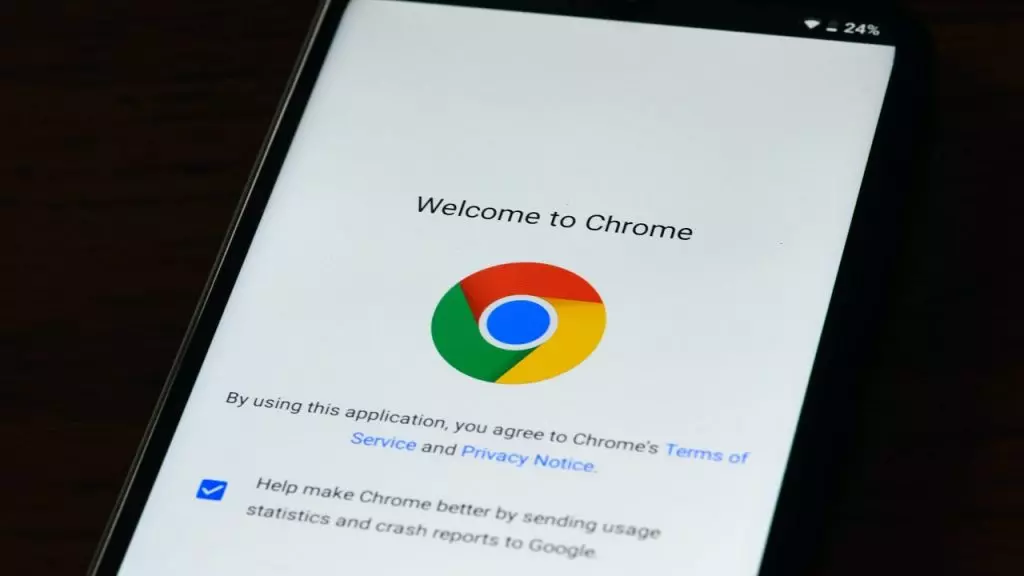
Lo bueno de esto es que tienes un total de 15 GB de almacenamiento en Google Drive distribuido en diferentes cuentas, por lo que es una buena opción si eres de los que necesita tener mucho espacio en la nube para un uso. Pero el problema llega cuando quieres que en un dispositivo se active una cuenta de Google de manera predeterminada. El proceso es realmente sencillo y ahora verás qué es lo que tienes que hacer.
Tus datos quedan guardados
Una de las cosas que debes saber antes de que cambies tu cuenta predeterminada de Google Chrome es que la que estaba antes como predeterminada seguirá manteniendo sus datos. Y esto lo decimos porque hay muchos usuarios que pueden pensar que esto hace que sus datos se pierdan sin remedio.
Esto es importante para todos los que dejan en manos de Google Chrome eso de generar y guardar las contraseñas, una función que debes tener en cuenta si eres de los que no quieren que sus cuentas estén desprotegidas y además no acordarte de las contraseñas que has utilizado. Dicho y aclarado este punto, vamos a contarte los pasos que debes realizar.
Así se cambia la cuenta predeterminada de Google Chrome
Lo primero que debes saber es que puedes usar Google Chrome sin conectar tu cuenta de Gmail. Esto tiene más desventajas que desventajas por el hecho de que pierdes características de las que sacar mucho partido como es el hecho de la generación de contraseñas en nuevos servicios y el ‘llavero’ que permite iniciar sesión automáticamente en los sitios donde hayas guardado esas contraseñas o la posibilidad de llevarte contigo del historial y los marcadores de un dispositivo a otro.
Por eso es importante que integres tu cuenta en el navegador, algo que también te aporta un plus de personalización pudiendo usar diferentes temas. Pero si lo que buscas es iniciar sesión con otro usuario predeterminado cada vez que abras el navegador esto es lo que tienes que hacer
Decide tú el usuario predeterminado
- Puede que se haya escapado la oportunidad de elegir el usuario con el que iniciar sesión, pero no te preocupes porque todos los datos siguen ahí. Solo tienes que hacer lo siguiente:
- Abre Chrome desde tu ordenador
- Selecciona tu usuario
- Ve al apartado de Otros perfiles
- Pulsa en el engranaje
- Selecciona en la nueva ventana el botón que pone Mostrar al iniciar
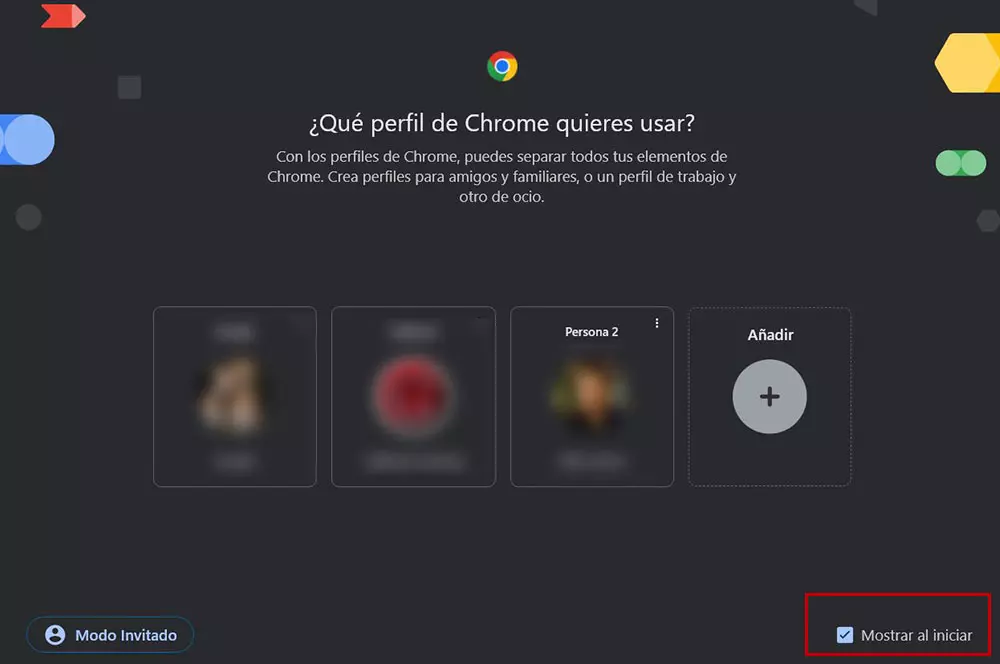
De esa manera podrás elegir la cuenta predeterminada de cada sesión cada vez que abras Chrome de nuevo.
Desde un acceso directo del propio ordenador
Si la otra opción no te ha convencido del todo, lo mejor es crear un acceso directo en el escritorio de tu ordenador con la sesión predeterminada que quieres tener. Los pasos a seguir también son de lo más sencillos:
- Enciende tu ordenador
- Selecciona Google Chrome
- Ve a los tres puntos de la parte superior derecha y selecciona la configuración
- Entra en Tú y Google
- Deslaiza la pantalla hacia abajo y pulsa en la opción que dice ‘Crear acceso directo en el escritorio de tu dispositivo para acceder directamente a ese perfil’
- Se creará en el escritorio un acceso directo con el avatar de ese usuario para una entrada aún más directo
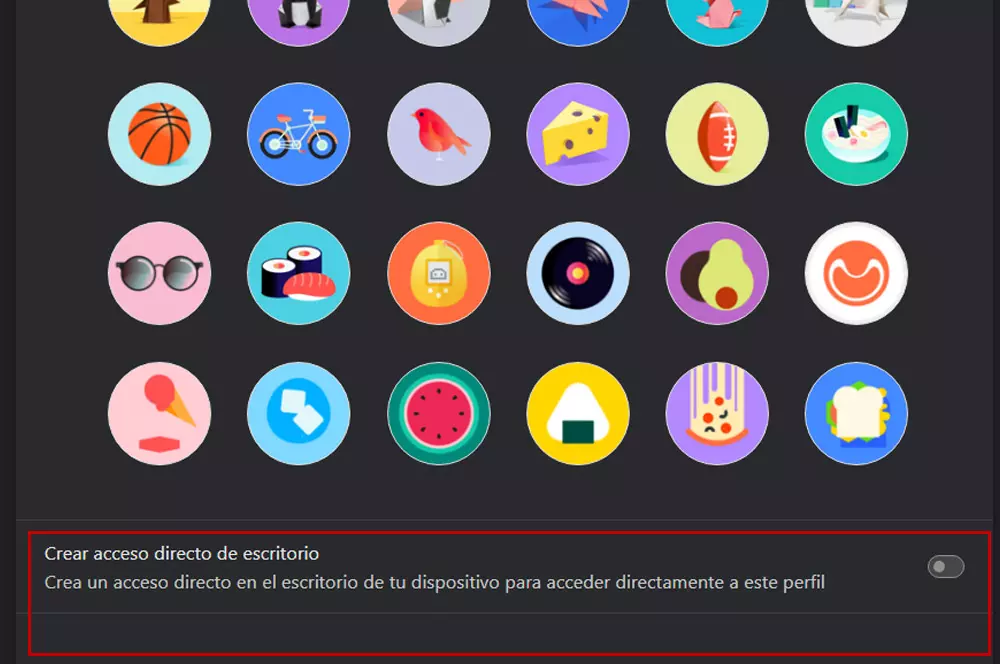
Puede que esta no sea la mejor opción para muchos por eso de que tiene varias versiones de Google Chrome en el escritorio (esperamos que no tengas muchas cuentas que necesites), pero lo mejor para evitar despistes es que una vez creados los perfiles cambies el nombre de los iconos por los de los usuarios para evitar equívocos.